Virus Gryphon entfernen (Entfernungsanleitung) - Inkl. Anleitung für die Datenwiederherstellung
Anleitung für die Entfernung des Gryphon-Virus
Was ist Gryphon-Erpressersoftware?
Neues über die Erpressersoftware Gryphon
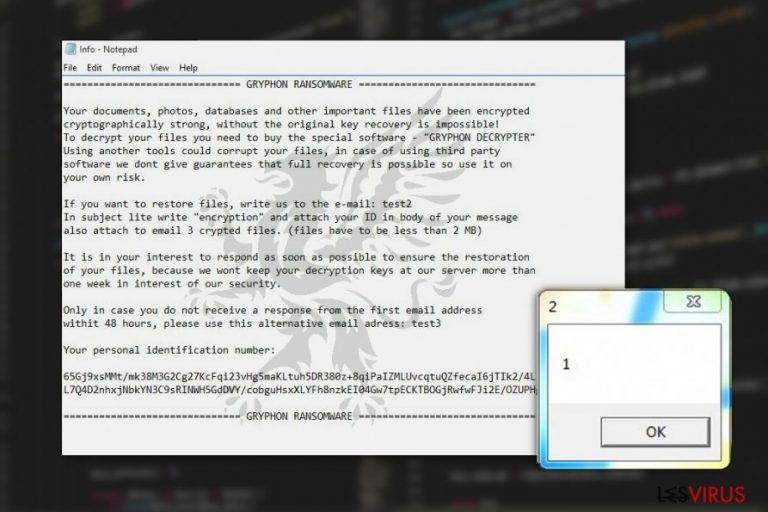
Der Gryphon-Virus ist eine neue Computerbedrohung, die das gleiche Ziel wie die meisten Cyberbedrohungen hat – mühelos großen Profit machen. In Fachsprache ist der Virus als Erpressersoftware (oder im Englischen als Ransomware) bekannt. Zur Kommunikation mit ihren Opfern verweisen die Hacker auf die E-Mail-Adressen decr@cock.li und decrsup@cock.ll.
Die gleiche E-Mail-Adresse ist in den Namen der Dateien zu sehen, die einem komplexen Verschlüsselungsprozess unterzogen werden. Verschlüsselte Dateien werden am Ende mit [decr@cock.li].gryphon markiert.
Schadsoftware-Experten nehmen an, dass die Cyberbedrohung mit der Erpressungsprogrammfamilie BTCWare verwandt ist, da sie auf dem Code des berüchtigten Virus aufgebaut ist. Aus diesem Grund taufen manche die Schadsoftware auf den Namen BTCWare Gryphon um.
Virenexperten haben derzeit Kenntnis darüber, dass eine der Gryphon-Virenversionen als payload.exe verbreitet wird. Sobald die ausführbare Datei den Computer infiltriert, wird der Erpressersoftware die Datenverschlüsselung ermöglicht und zuletzt ein Erpresserbrief eingeblendet, worin Geld für die Entschlüsselung der Daten verlangt wird.
Experten überwachen die Cyberbedrohung bereits seit geraumer Zeit und die erwähnten Features scheinen große Verbesserungen im Vergleich zu der Anfangsversion des Virus (der Testversion) zu sein, welche die verschlüsselten Dateien mit .[test].gryphon markierte und anfangs kein Interface hatte.
Wenn Ihre Dateien verschlüsselt worden sind, sollten Sie sich nicht von Cyberkriminellen manipulieren lassen und Gryphon entfernen, bevor der Schädling weitere Updates erhält. Nutzen Sie FortectIntego, um Ihr Gerät wieder in Ordnung zu bringen.
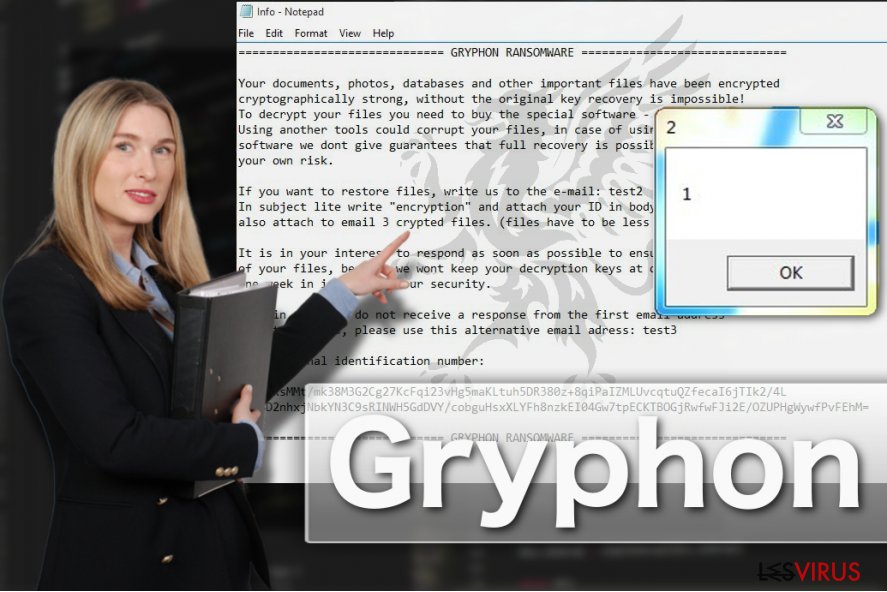
Die neueste Version der Schadsoftware begrüßt ihre Opfer, indem Sie die Datei HELP.inf oder !## DECRYPT FILES ##!.txt öffnet, welche folgende Nachricht enthält:
GRYPHON RANSOMWARE
Your documents, photos, databases and other important files have been encrypted cryptographically strong, without the original key recovery is impossible!
To decrypt your files you need to buy the special software – “GRYPFON DECRYPTER” Using another tools could corrupt your files, in case of using third party software we dont give guarantees that full recovery is possible so use it on your own risk.
If you want to restore files, write us to the e-mail: test2
In subject lite write “encryption” and attach your ID in body of your message
also attach to email 3 crypted files. (files have to be less than 2 MB)
It is in your interest to respond as soon as possible to ensure the restoration of your files, because we wont keep your decryption keys at our server more than one week in interest of our security.
Only in case you do not receive a response from the first email address withit 48 hours, please use this alternative email adress: test3
Your personal identification number:
[Victim’s ID]
GRYPHON RANSOMWARE
Der Virus scheint zurzeit nicht entschlüsselbar zu sein. Zudem nimmt er Änderungen an das MBR vor, welches ebenfalls in Ordnung gebracht werden muss, nachdem die Schadsoftware vom Computer entfernt wurde. Die gute Nachricht ist, dass der Schädling nicht die Schattenkopien auf dem infizierten Computer löscht. Hierdurch ist die Wiederherstellung von wichtigen Daten relativ einfach.
Als Erstes ist jedoch die Entfernung Gryphon ein absolutes Muss. Achten Sie darauf, dass keine gefährlichen Schadsoftware-Dateien auf dem System übrigbleiben. Vernachlässigte schädliche Dateien können eine Neuinfizierung auslösen und für eine erneute Verschlüsselung der Dateien sorgen.
Präventionsmaßnahmen gegen Erpressersoftware:
Die Erpressersoftware Gryphon ist ein perfektes Beispiel wie Programme in der Entwicklungsphase zu vollausgereifte erpresserische Viren werden, die infizierte Computersysteme und Benutzerdateien ernsthaft beschädigen können.
Es ist daher empfehlenswert zu lernen, wie man nicht zum Ziel solcher Programme wird.
Ein guter Start ist diese einfachen Regeln zu befolgen:
- Bleiben Sie von Webseiten mit schlechten Ruf fern und nutzen Sie sie nicht zum Herunterladen von Software.
- Seien Sie vorsichtig, wenn Sie E-Mails öffnen. Das gilt insbesondere, wenn die E-Mail von einem unbekannten oder verdächtigen Absender stammt. Der Spamordner ist ein absolutes No-Go. E-Mails, die hier landen, haben einen guten Grund dafür. Öffnen Sie sie also auf keinen Fall. Es sei denn, Sie sind sich absolut sicher, dass von der E-Mail keine Bedrohung ausgeht.
- Installieren Sie eine zuverlässige Sicherheitssoftware, schalten Sie die Firewall an und halten Sie alle Tools zum Schutz des Computers auf den aktuellsten Stand.
- Vergessen Sie nicht die automatischen Systemupdates zu aktivieren! Wenn der Computer veraltet ist und Sie ein Betriebssystem ohne Support nutzen, empfehlen wir ebenfalls zu einer neuen Version upzugraden.
Das Beachten dieser Regeln bei der täglichen Nutzung des Computers sollte eine Infizierung mit Gryphon und ähnlichen erpresserischen Viren erheblich mindern.
Vorbereitung auf die Entfernung von Gryphon
Der erste Schritt für eine erfolgreiche Entfernung von Gryphon ist ein professionelles Tool zu installieren, das Erpressersoftware problemlos beseitigen kann. Sie finden Beschreibungen unserer empfohlenen Tools in unserem Softwareabschnitt.
Diejenigen, die nicht in eine neue Antivirensoftware investieren möchten oder Gryphon aufgrund der Systemkapazitäten nicht automatisch entfernen können, können von unserer Anleitung für die manuelle Entfernung Gebrauch machen.
Anleitung für die manuelle Entfernung des Gryphon-Virus
Ransomware: Entfernung der Ransomware über den abgesicherten Modus
Gryphon ist zwar immer noch ein Virus in der Entwicklungsphase, aber er kann dennoch gegen die Entfernung ankämpfen. Es ist daher notwendig zu wissen, wie man schädliche Prozesse blockiert und automatische Systemscans mit Antivirenprogrammen aktiviert. Eine bebilderte Anleitung finden Sie hierfür im Folgenden:
Wichtig! →Die Anleitung zur manuellen Entfernung von Ransomware ist für Computerlaien möglicherweise zu kompliziert. Für die korrekte Ausführung sind fortgeschrittene IT-Kenntnisse erforderlich, da durch das Löschen oder Beschädigen von wichtigen Systemdateien, Windows nicht mehr korrekt arbeitet. Darüber hinaus kann die manuelle Entfernung Stunden in Anspruch nehmen, bis sie abgeschlossen ist. Wir raten daher dringend zur oben beschriebenen automatischen Methode.
Schritt 1. Greifen Sie auf den abgesicherten Modus mit Netzwerktreibern zu
Die manuelle Entfernung von Malware sollte am besten über den abgesicherten Modus erfolgen.
Windows 7 / Vista / XP
- Klicken Sie auf Start > Herunterfahren > Neu starten > OK.
- Wenn der Computer aktiv wird, drücken Sie mehrmals die Taste F8, bis Sie das Fenster Erweiterte Startoptionen sehen. (Wenn das nicht funktioniert, versuchen Sie F2, F12, Entf, etc., abhängig vom Modell des Motherboards.)
- Wählen Sie aus der Liste Abgesicherter Modus mit Netzwerktreibern aus.

Windows 10 / Windows 8
- Klicken Sie mit der rechten Maustaste auf Start und wählen Sie Einstellungen.

- Scrollen Sie nach unten und wählen Sie Update und Sicherheit.

- Wählen Sie im linken Bereich des Fensters Wiederherstellung.
- Scrollen Sie nun nach unten zum Abschnitt Erweiterter Start.
- Klicken Sie auf Jetzt neu starten.

- Wählen Sie Problembehandlung.

- Gehen Sie zu Erweiterte Optionen.

- Wählen Sie Starteinstellungen.

- Klicken Sie auf Neu starten.
- Drücken Sie nun auf 5 oder klicken Sie auf 5) Abgesicherten Modus mit Netzwerktreibern aktivieren.

Schritt 2. Beenden Sie verdächtige Prozesse
Der Task-Manager ist ein nützliches Tool, das alle im Hintergrund laufenden Prozesse anzeigt. Gehört einer der Prozesse zu einer Malware, müssen Sie ihn beenden:
- Drücken Sie auf Ihrer Tastatur auf Strg + Umschalt + Esc, um den Task-Manager zu öffnen.
- Klicken Sie auf Mehr Details.

- Scrollen Sie nach unten zum Abschnitt Hintergrundprozesse und suchen Sie nach verdächtige Einträge.
- Klicken Sie den verdächtigen Prozess mit der rechten Maustaste an und wählen Sie Dateipfad öffnen.

- Gehen Sie zurück zu dem Prozess, klicken Sie ihn mit der rechten Maustaste an und wählen Sie Task beenden.

- Löschen Sie den Inhalt des bösartigen Ordners.
Schritt 3. Prüfen Sie den Programmstart
- Drücken Sie auf Ihrer Tastatur auf Strg + Umschalt + Esc, um den Task-Manager zu öffnen.
- Gehen Sie zum Reiter Autostart.
- Klicken Sie mit der rechten Maustaste auf das verdächtige Programm und wählen Sie Deaktivieren.

Schritt 4. Löschen Sie die Dateien des Virus
Zu Malware gehörende Dateien können sich an beliebige Stellen auf dem Computer verstecken. Hier einige Anweisungen, die bei der Suche helfen können:
- Geben Sie Datenträgerbereinigung in der Windows-Suche ein und drücken Sie auf die Eingabetaste.

- Wählen Sie das zu bereinigende Laufwerk aus (C: ist normalerweise das Hauptlaufwerk und auch wahrscheinlich das Laufwerk, in dem sich bösartige Dateien befinden).
- Blättern Sie durch die Liste der zu löschenden Dateien und wählen Sie die folgenden aus:
Temporäre Internetdateien
Downloads
Papierkorb
Temporäre Dateien - Wählen Sie Systemdateien bereinigen.

- Des Weiteren empfiehlt es sich nach bösartigen Dateien in den folgenden Ordnern zu suchen (geben Sie jeden Eintrag in die Windows-Suche ein und drücken Sie die Eingabetaste):
%AppData%
%LocalAppData%
%ProgramData%
%WinDir%
Wenn Sie fertig sind, starten Sie den PC in den normalen Modus.
Entfernen Sie Gryphon mit System Restore
Wenn Sie kein Risiko bei der Entfernung der Erpressersoftware eingehen möchten, sollten Sie Ihrem Antivirenprogramm zur Hilfe beitreten, indem Sie den Virus mit folgenden Schritten deaktivieren:
-
Schritt 1: Starten Sie den Computer in den Modus Safe Mode with Command Prompt
Windows 7 / Vista / XP- Klicken Sie auf Start → Shutdown → Restart → OK.
- Sobald der Computer aktiv wird, sollten Sie anfangen mehrmals F8 zu drücken bis Sie das Fenster Advanced Boot Options sehen.
-
Wählen Sie Command Prompt von der Liste

Windows 10 / Windows 8- Drücken Sie im Windows-Anmeldebildschirm auf den Button Power. Halten Sie nun auf Ihrer Tastatur Shift gedrückt und klicken Sie auf Restart..
- Wählen Sie nun Troubleshoot → Advanced options → Startup Settings und drücken Sie zuletzt auf Restart.
-
Wählen Sie, sobald der Computer aktiv wird, im Fenster Startup Settings Enable Safe Mode with Command Prompt.

-
Schritt 2: Stellen Sie Ihre Systemdateien und -einstellungen wieder her.
-
Sobald das Fenster Command Prompt auftaucht, geben Sie cd restore ein und klicken Sie auf Enter.

-
Geben Sie nun rstrui.exe ein und drücken Sie erneut auf Enter..

-
Wenn ein neues Fenster auftaucht, klicken Sie auf Next und wählen Sie einen Wiederherstellungspunkt, der vor der Infiltrierung von Gryphon liegt. Klicken Sie anschließend auf Next.


-
Klicken Sie nun auf Yes, um die Systemwiederherstellung zu starten.

-
Sobald das Fenster Command Prompt auftaucht, geben Sie cd restore ein und klicken Sie auf Enter.
Bonus: Wiederherstellung der Daten
Die oben aufgeführte Anleitung soll dabei helfen Gryphon vom Computer zu entfernen. Für die Wiederherstellung der verschlüsselten Dateien empfehlen wir eine ausführliche Anleitung von den Sicherheitsexperten von dieviren.de zu nutzen.Wenn Ihre Dateien von Gryphon verschlüsselt worden sind, haben Sie für die Wiederherstellung mehrere Möglichkeiten:
Methode 1: Data Recovery Pro
Wenn Sie für die Wiederherstellung der Daten von Data Recovery Pro Gebrauch machen möchten, befolgen Sie diese Anweisungen:
- Data Recovery Pro herunterladen;
- Führen Sie die Schritte der Data Recovery aus und installieren Sie das Programm auf dem Computer;
- Starten Sie es und scannen Sie den Computer nach Dateien, die von Gryphon verschlüsselt worden sind;
- Stellen Sie sie wieder her.
Methode 2: Die Vorgängerfunktion von Windows
In der folgenden Anleitung erklären wir, wie man die Vorgängerfunktion nutzt und Sie damit hoffentlich die Dateien wiederherstellen:
- Suchen Sie nach einer verschlüsselten Datei, die Sie wiederherstellen möchten und führen Sie einen Rechtsklick darauf aus;
- Selektieren Sie “Properties” und gehen Sie zum Reiter “Previous versions”;
- Kontrollieren Sie hier unter “Folder versions” alle verfügbaren Kopien. Wählen Sie die Version aus, die Sie wiederherstellen möchten und klicken Sie auf “Restore”.
Methode 3: Shadow Explorer
Shadow Explorer ist wahrscheinlich die beste Chance auf eine Wiederherstellung der verschlüsselten Dateien. So nutzen Sie das Tool richtig:
- Laden Sie Shadow Explorer (http://shadowexplorer.com/) herunter;
- Folgen Sie den Anweisungen des Einrichtungsassistenten von Shadow Explorer und installieren Sie die Anwendung auf dem Computer;
- Starten Sie das Programm und wählen Sie mithilfe des Auswahlmenüs oben links in der Ecke ihre Festplatte mit den verschlüsselten Daten aus. Kontrollieren Sie die vorhandenen Ordner;
- Führen Sie auf den wiederherzustellenden Ordner einen Rechtsklick aus und wählen Sie “Export”. Sie können ebenfalls auswählen, wo der Ordner wiederhergestellt werden soll.
Als Letztes sollten Sie sich natürlich immer über den Schutz vor Crypto-Ransomware Gedanken machen. Um den Computer vor Gryphon und anderer Ransomware zu schützen, sollten Sie eine bewährte Anti-Spyware, wie beispielsweise FortectIntego, SpyHunter 5Combo Cleaner oder Malwarebytes, nutzen.
Für Sie empfohlen
Wählen Sie den richtigen Webbrowser und sorgen Sie für mehr Sicherheit mit einem VPN
Online-Spionage hat in den letzten Jahren an Dynamik gewonnen und Internetnutzer interessieren sich immer mehr dafür, wie sie ihre Privatsphäre schützen können. Eines der grundlegenden Methoden, um für eine extra Schutzschicht zu sorgen, ist: Die Wahl eines privaten und sicheren Webbrowsers.
Es ist jedoch möglich, noch eine zusätzliche Schutzebene hinzuzufügen und ein völlig anonymes Surfen im Internet zu schaffen, und zwar mithilfe dem VPN Private Internet Access. Die Software leitet den Datenverkehr über verschiedene Server um, so dass Ihre IP-Adresse und geografischer Standort getarnt bleiben. Die Kombination aus einem sicheren Webbrowser und einem VPN für den privaten Internetzugang ermöglicht es im Internet zu surfen, ohne das Gefühl zu haben, von Kriminellen ausspioniert oder ins Visier genommen zu werden.
Sichern Sie Ihre Dateien für den Fall eines Malware-Angriffs
Softwareprobleme aufgrund Malware oder direkter Datenverlust dank Verschlüsselung können zu Geräteproblemen oder zu dauerhaften Schäden führen. Wenn man allerdings aktuelle Backups besitzt, kann man sich nach solch einem Vorfall leicht retten und zurück an die Arbeit gehen.
Es ist daher wichtig, nach Änderungen am Gerät auch die Backups zu aktualisieren, sodass man zu dem Punkt zurückkehren kann, an dem man zuvor gearbeitet hat, bevor eine Malware etwas verändert hat oder sonstige Probleme mit dem Gerät auftraten und Daten- oder Leistungsverluste verursachten.
Wenn Sie von jedem wichtigen Dokument oder Projekt die vorherige Version besitzen, können Sie Frustration und Pannen vermeiden. Besonders nützlich sind sie, wenn Malware wie aus dem Nichts auftaucht. Verwenden Sie Data Recovery Pro für die Systemwiederherstellung.







